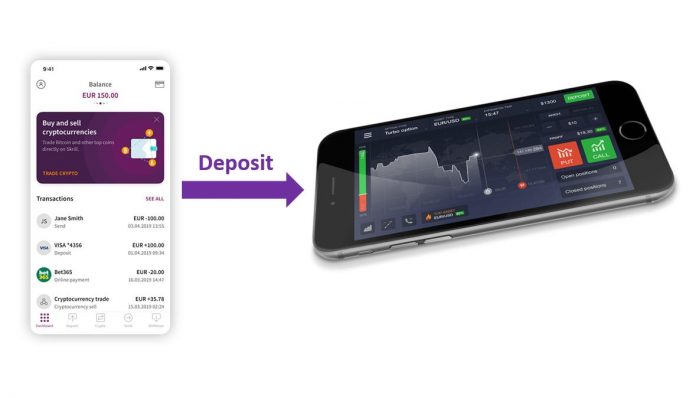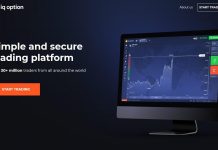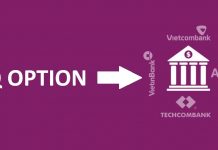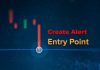English
English  Indonesia
Indonesia  Português
Português  Tiếng Việt
Tiếng Việt  ไทย
ไทย  العربية
العربية  हिन्दी
हिन्दी  简体中文
简体中文  Nederlands
Nederlands  Français
Français  हिन्दी
हिन्दी  Italiano
Italiano  한국어
한국어  Melayu
Melayu  Norsk bokmål
Norsk bokmål  Русский
Русский  Español
Español  Svenska
Svenska  Tamil
Tamil  Türkçe
Türkçe  Zulu
Zulu
Sie haben viele Möglichkeiten, eine Einzahlung auf IQ Option Konten wie Internetbanking, Zahlungsgateways oder E-Wallets wie Neteller, Webmoney usw. vorzunehmen. Kennen Sie jedoch den attraktivsten Zahlungsdienst mit der niedrigsten Gebühr? Es ist Skrill E-Wallet.
In diesem Artikel erfahren Sie, wie Sie mit Skrill E-Wallet eine Einzahlung auf das IQ Option Konto vornehmen.
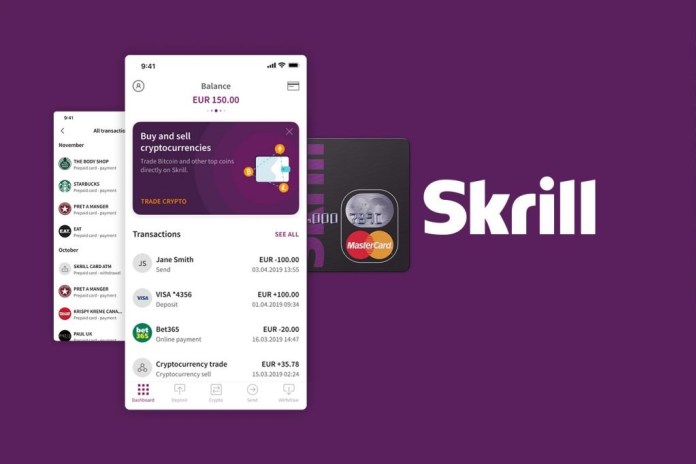
Was ist der Vorteil von Skrill E-Wallet?
Der Vorteil ist eine geringe Servicegebühr. Sie zahlen nur 1,9% des gesamten Einzahlungsbetrags, was im Vergleich zu anderen Optionen sehr günstig ist.
Wenn Sie kein Skrill-Konto haben, erstellen Sie Ihr eigenes Konto, indem Sie diese Anleitung befolgen: So erstellen und überprüfen Sie Ihre Skrill-E-Wallet.
So tätigen Sie eine Einzahlung auf das IQ Option Konto mit der Skrill-E-Wallet
Um eine Einzahlung auf das IQ Option Konto vorzunehmen, müssen Sie sich zunächst in Ihrem IQ Option Konto anmelden und die folgenden Schritte ausführen:
Schritt 1: Klicken Sie oben rechts auf der IQ Option Oberfläche auf die Schaltfläche Einzahlung (grüne Schaltfläche).
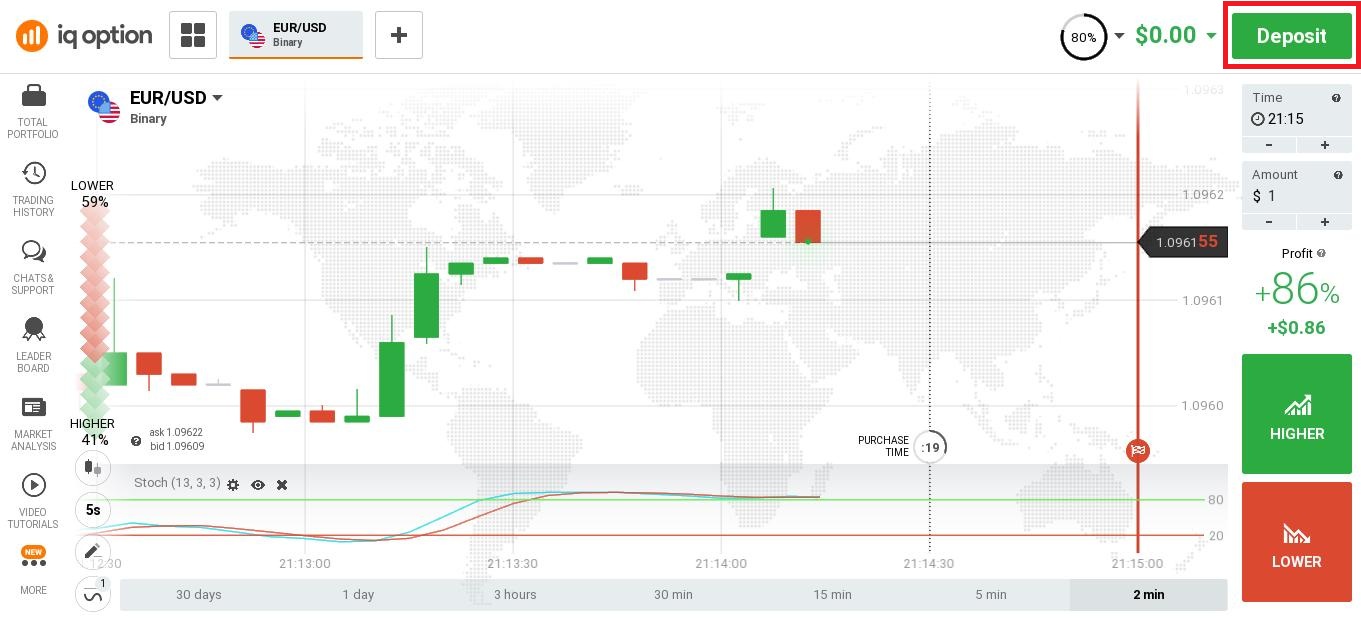
Schritt 2: Wählen Sie Skrill und geben Sie Ihren Einzahlungsbetrag ein. Klicken Sie auf Weiter.
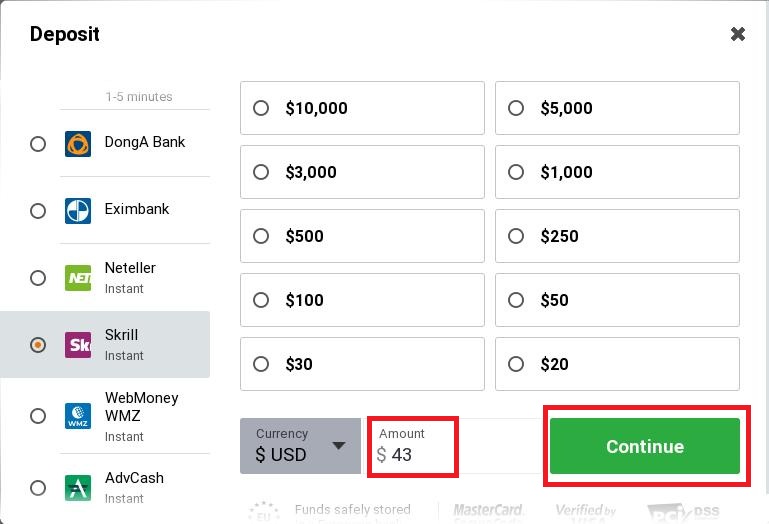
Schritt 3: Der Browser führt Sie automatisch zur Anmeldeseite für das E-Wallet-Konto von Skrill . Sie müssen sich mit Ihrer registrierten E-Mail-Adresse und Ihrem Passwort anmelden.
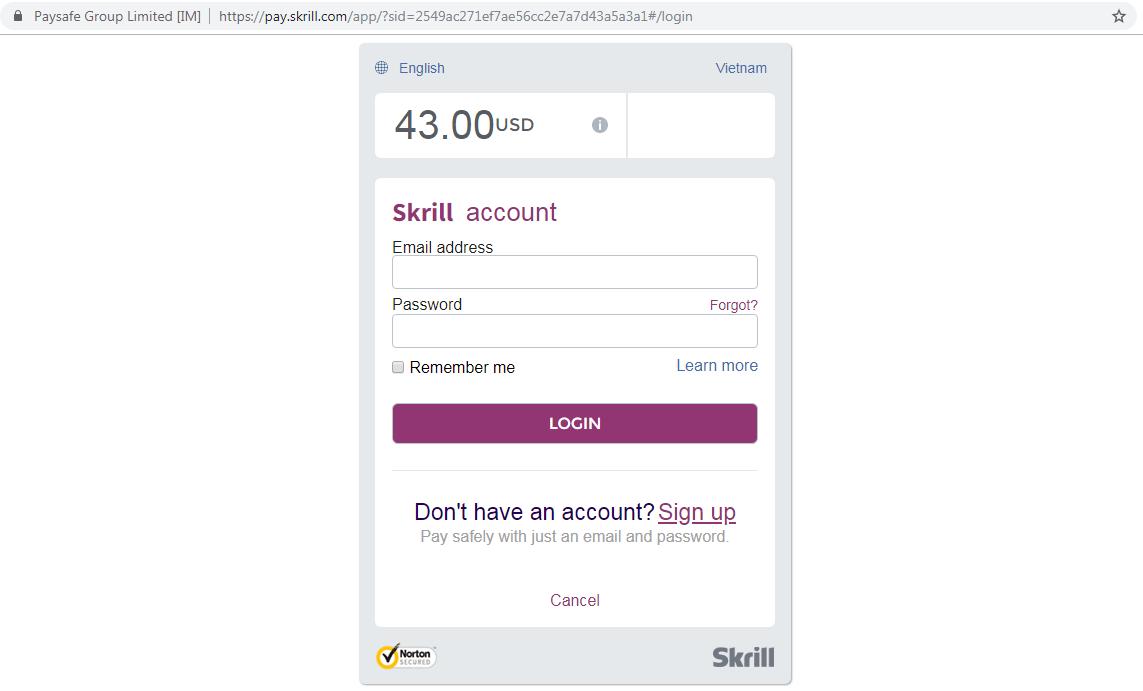
Schritt 4: Der Geldbetrag, den Sie einzahlen möchten, und die Servicegebühr, die Sie bezahlen müssen, werden auf dem Bildschirm angezeigt. Klicken Sie auf Jetzt bezahlen, um den Einzahlungsvorgang abzuschließen.
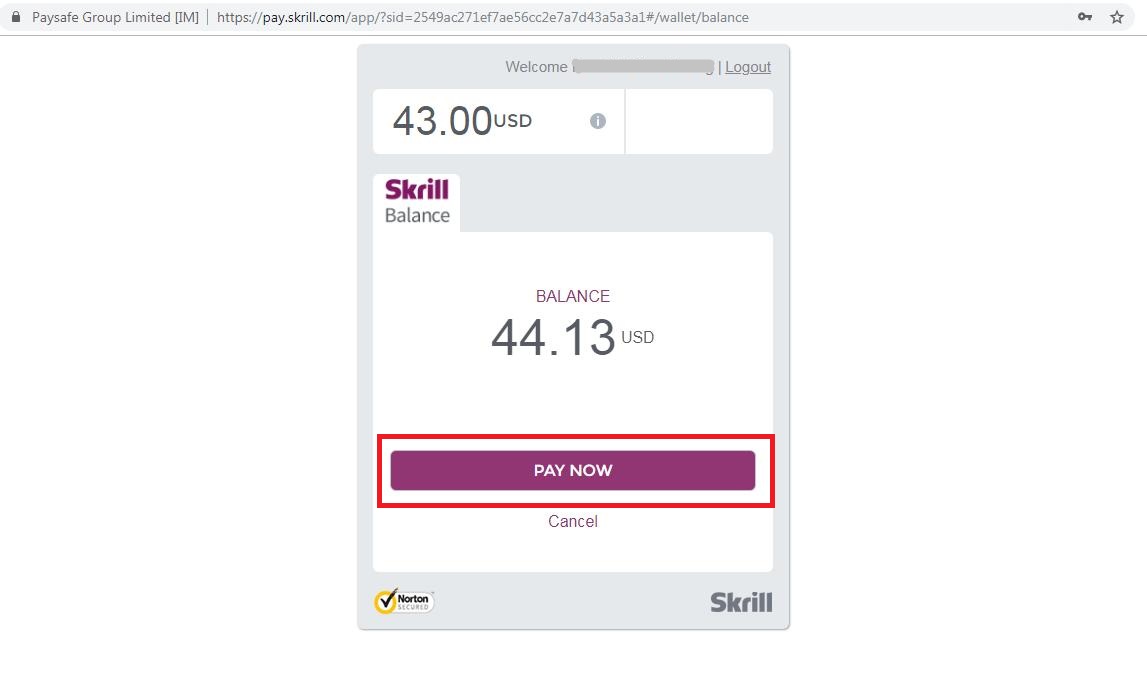
Wenn die Einzahlung erfolgreich ist, wird eine Benachrichtigung angezeigt.
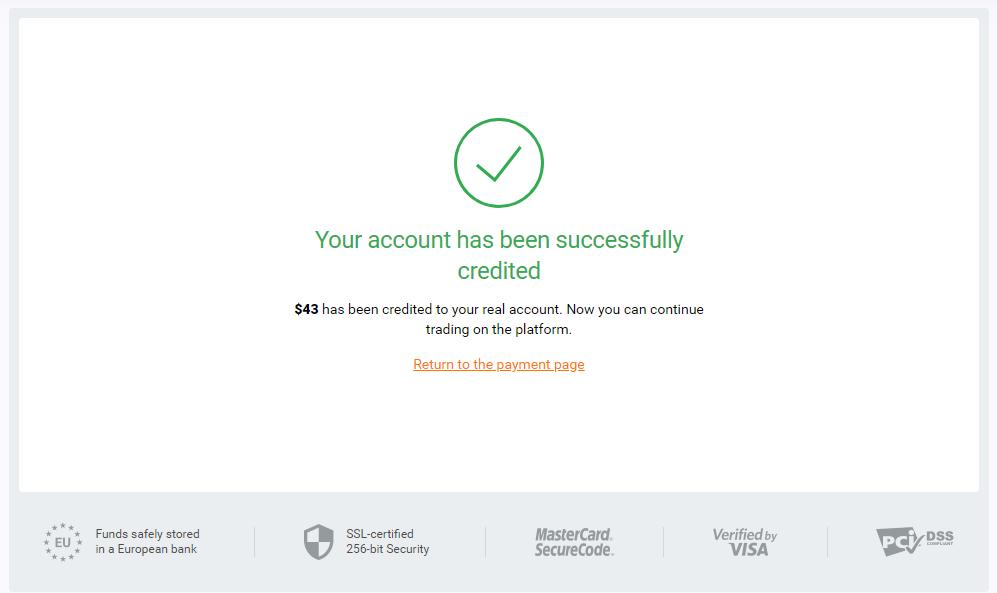
Schritt 5: Kehren Sie zu IQ Option , um den Kontostand zu überprüfen.
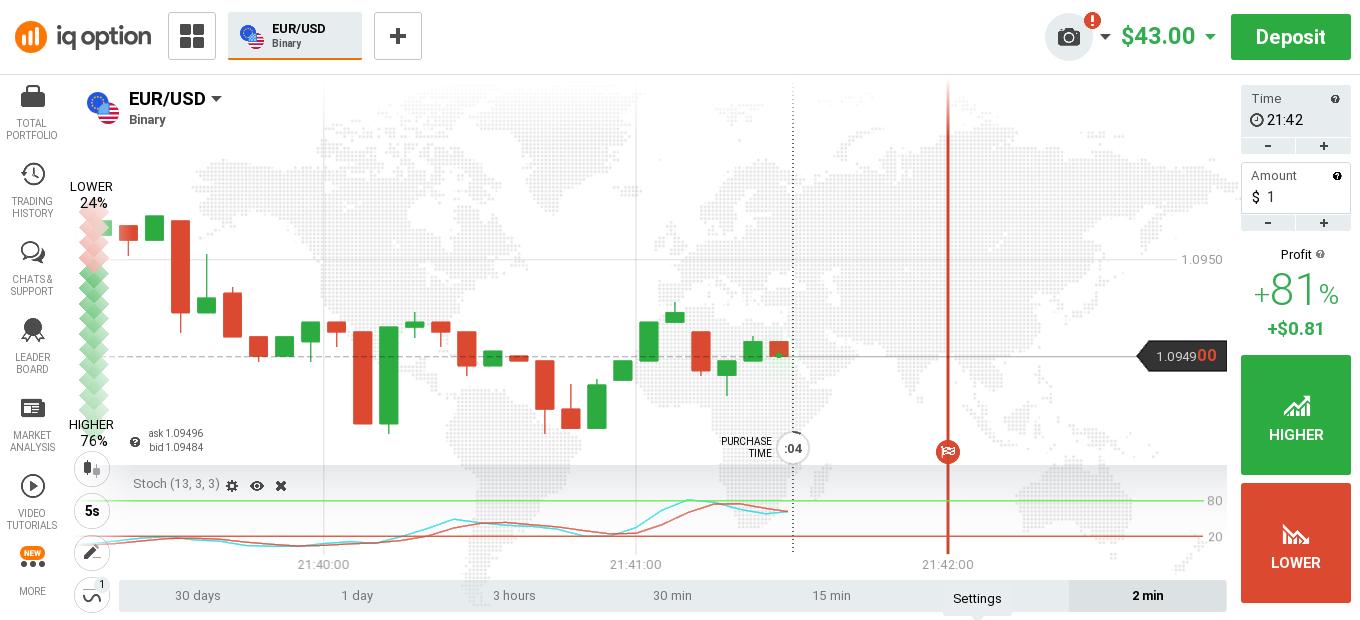
Jetzt können Sie die Einzahlung von Skrill e-wallet IQ Option Danach können Sie mit dem Handel mit IQ Option . Außerdem sollten Sie mehr über die Handelsstrategie lesen und den Demo-Handel ausprobieren, um mehr Vertrauen in den realen Handel zu gewinnen.
Einige Hinweise zur Einzahlung von Geld bei IQ Option über die Skrill-E-Wallet
– Sie müssen den Kontostand in Ihrer Brieftasche über dem Betrag halten, den Sie 2% einzahlen möchten. Wenn Sie beispielsweise 1.000 $ einzahlen möchten, müssen 1.020 $ in der Skrill-E-Wallet verfügbar sein.
– Wenn bei der Einzahlung ein Fehler auftritt, wenden Sie sich an das IQ Option Supportteam. Sie werden Ihnen sofort weiterhelfen.
– Bevor Sie eine Einzahlung auf das IQ Option Konto vornehmen, sollten Sie mindestens 2 Wochen mit dem Demo-Konto üben. Es ist fast obligatorisch, Ihren Erfolg bei IQ Option sicherzustellen.
 English
English  Indonesia
Indonesia  Português
Português  Tiếng Việt
Tiếng Việt  ไทย
ไทย  العربية
العربية  हिन्दी
हिन्दी  简体中文
简体中文  Nederlands
Nederlands  Français
Français  हिन्दी
हिन्दी  Italiano
Italiano  한국어
한국어  Melayu
Melayu  Norsk bokmål
Norsk bokmål  Русский
Русский  Español
Español  Svenska
Svenska  Tamil
Tamil  Türkçe
Türkçe  Zulu
Zulu